解压到d盘却说c盘空间不足 解决WinRAR解压大文件时C盘剩余空间不足的方法
在使用WinRAR解压大文件时,有时会遇到解压到D盘的情况,但系统却提示C盘空间不足的问题,这个问题常常让人感到困扰,因为我们可能会误以为只要D盘有足够的空间,就能顺利解压文件。实际上WinRAR在解压文件时会默认使用C盘作为临时存储空间,因此即使D盘有足够的空间,如果C盘空间不足,也会导致解压失败。我们应该如何解决这个问题呢?下面就为大家介绍一些方法来解决WinRAR解压大文件时C盘剩余空间不足的情况。
方法如下:
1.原因
因为WinRAR的默认临时解压文件的存放位置在C盘(系统盘),无论你解压任何文件。首先都会存放在C盘临时目录,等待解压完成后再移动临时目录里的文件到你指定的位置。
2.解决
首先打开WinRAR,可以打开任意一个rar支持的压缩包,或者进入WinRAR安装目录打开WinRAR.exe程序。

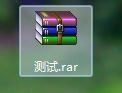
3.开启WinRAR后,点击菜单栏中的选项,然后选择进入设置。

4.在设置界面点击"路径",进入临时文件路径设置。
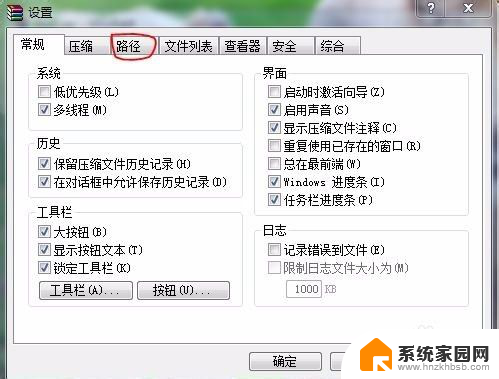
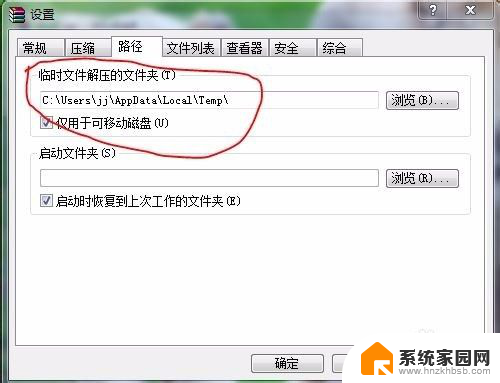
5.修改临时文件解压的文件夹路径,可以点击右侧的浏览自定义要存放临时文件的地方。然后去掉"仅用于可移动磁盘",完毕后点击确定保存设置。
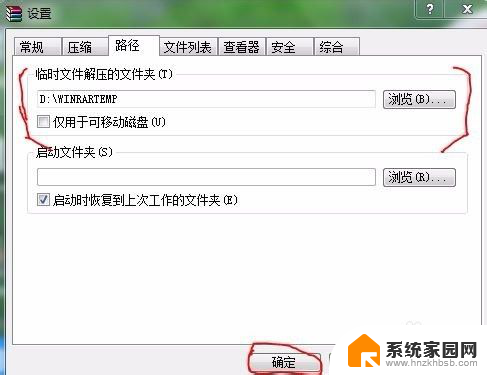
6.好了,以后解压WinRAR时所有临时文件都会被存放到你所设置的目录了。
7.解压超大文件的心得
每次要解压超大型文件时,可以事先在WinRAR中修改临时存放路径。比如你要把20G的文件解压到E盘,可以把临时文件设置在E盘,如此一来就免去了解压完毕后再从D盘临时目录中移动这些文件到E盘了。
以上就是解压到D盘却说C盘空间不足的全部内容,如有需要的用户,可以按照以上步骤进行操作,希望对大家有所帮助。
解压到d盘却说c盘空间不足 解决WinRAR解压大文件时C盘剩余空间不足的方法相关教程
- 电脑怎么把d盘分到c盘 如何把D盘剩余空间分给C盘
- c盘临时目录所在磁盘空间不足 临时文件夹已满怎么办
- word打开显示内存或磁盘空间不足 word打开文档时磁盘空间不足的解决方法
- 电脑把d盘空间转c盘 d盘如何分配空间给c盘
- 电脑如何把c盘空间分给d盘 如何将C盘空间调整给D盘
- 如何从c盘分出一部分空间到d盘 如何给d盘增加空间
- 如何查看u盘剩余空间 U盘剩余存储空间查看方法
- c盘小了,如何把别的盘空间划到c盘 怎么将D盘空间分给C盘
- 电脑显示硬盘不足怎么解决 如何释放电脑磁盘空间
- 如何把其他盘空间分给c盘 分配其他磁盘空间给C盘
- miwifi无法连接internet 小米路由器无法访问网络怎么设置
- 电脑账户名如何更改 Windows 10中账户名称如何更改
- 如何查看有无摄像头 手机有没有摄像头怎么查看
- 小米9屏幕刷新率怎么改 小米9屏幕刷新率怎么调整
- mac迅雷怎么卸载 Mac如何完全卸载迅雷软件
- 拷到u盘的文件不见了 U盘复制文件后拔出文件丢失怎么办
电脑教程推荐